1、首先我们在Win7电脑上登录自己的QQ号码,这个必须是第一步。
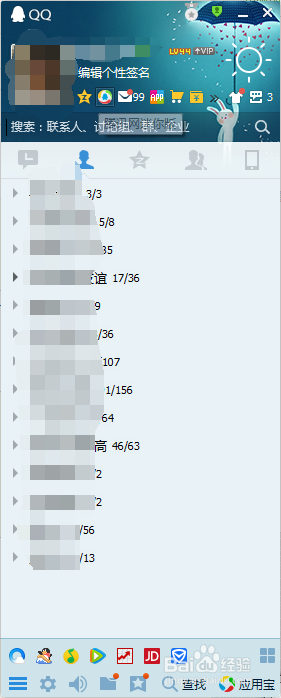
2、然后找到下方的设置按钮,点击。

3、打开后切换到状态这一栏。
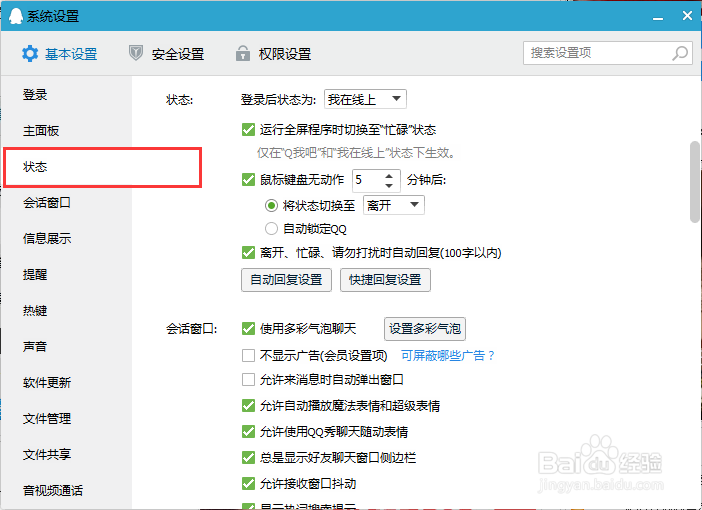
4、然后到这一步,我们首先点击下方的状态设置为自动锁定QQ

5、然后在方框中选择自己设置的时间,例如设置5分钟就代表不操作键盘和鼠标五分钟之后,QQ便会自动的锁定起来,这个时间可以根据自己的实际情况而定。

6、设置以后直接退出即可。软件会自动保存设置的状态。

7、然后我们可以试验一下,在离开五分钟之后,就需要我们唤醒才可以再次使用QQ了。还有一种简便的方法,我们右击QQ就可以看到。

8、这样按下热键锁定的效果和之前设置的相同,唯一不同的是,这个不需要等待。
